Beispiel für das Arbeiten mit PowerConfigs
Der Einsatz eines PowerConfigs und die Anwendung der Parametrierung auf mehrere Datenpunkte soll Ihnen auf dieser Seite gezeigt werden. Eine OPC-Anbindung, die eine Kommunikation zwischen WinCC OA und Peripherie erlaubt, wäre ein möglicher Anwendungsfall, um mit den PowerConfigs rasch die richtige Peripherieadresse für viele Datenpunkte zu generieren. Es ist natürlich auch darauf zu achten, dass bereits beim Programmieren der SPS auf die verwendete Symbolik geachtet wird.
Beispiel
Parametrieren einer Peripherieadresse (OPC Ausgang) auf das Datenpunktelement .vorgaben.stellgrad am Master-Datenpunkt _mp_Ventil vom Typ Ventil.
Als Vorarbeit zu diesem Beispiel muss ein Datenpunkttyp Ventil angelegt werden (die Struktur und Anleitung zum Anlegen finden Sie im Kapitel Datenpunkttyp anlegen). Nach dem Anlegen erstellen Sie weiters einen Master-Datenpunkt für diesen Typ.
-
Klicken Sie mit der rechten Maustaste auf das Datenpunktelement .vorgaben.stellgrad und wählen den Eintrag PowerConfig einfügen. Fügen Sie das PowerConfig Peripherieadresse (Auswahl von OPC Ausgang aus der Combobox) ein.
Abbildung 1. Peripherieadresse einfügen 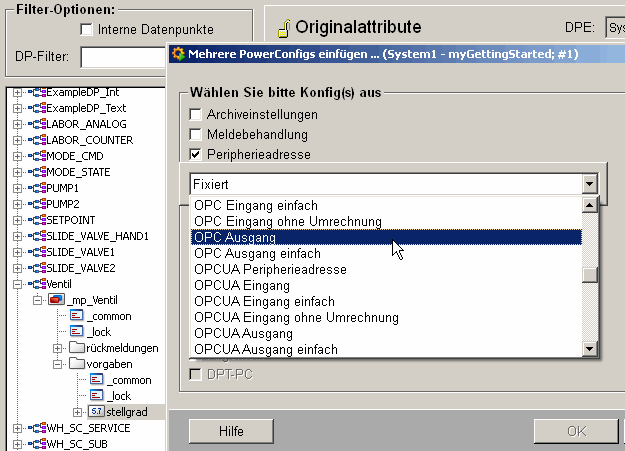
-
Bestätigen Sie Ihre Auswahl mit OK. Der darauffolgende Dialog weist Sie darauf hin, dass Sie nun alle Konfigs, die diesem PowerConfig angehören, parametrieren müssen (das PowerConfig Peripherieadresse enthält zusätzlich die Konfigs Befehlsumrechnung und WinCC OA Wertebereich). Parametrieren Sie der Reihe nach alle Konfigs (Sie können in den Parametrierpanels Werte nach Ihren Vorstellungen verwenden). Den Aufbau und die Parametriermöglichkeiten in den Standardpanels finden Sie im Abschnitt Modul PARA/Datenpunktkonfigs bzw. im spezifischen Treiberkapitel (siehe Panel OPC-Adresse).
-
Nach Beendigung des Parametriervorganges, legen Sie mehrere Datenpunkte an. Für das Erstellen einer Vielzahl von Datenpunkten gibt es verschiedene Möglichkeiten: Mit einem eigenen Panel (Anlegen mehrerer Datenpunkte), mit Vorlagen (Beispiele für das Arbeiten mit Vorlagen/DP-Listen) oder mit den Excel Tools (Beispiel für die Massenparametrierung - auf dieser Seite ganz unten finden Sie ein Beispiel, wie Sie mit Excel mehrere Datenpunkte im System erstellen).
-
Beim Parametrieren des OPC Item Namens für das Datenpunktelement steht standardmäßig die Zeichenkette _mp_Ventil_OPCITEM beim Master-Datenpunkt im Textfeld des Parametrierpanels. Diese Zeichenkette wird beim Anlegen mehrerer Datenpunkte ersetzt durch Datenpunktname_OPCITEM. Sie können beim Parametrieren des Items Ihre Symbolik verwenden (z.B. _mp_Ventil - der Itemname der Datenpunktelemente setzt sich somit aus dem Datenpunktnamen zusammen).
-
Nachdem Sie die Datenpunkte angelegt haben, können die dynamischen Attribute im Nachhinein verändert werden. Das Ändern der dynamischen Attribute erfolgt entweder in einer Vorlage oder im PARA Modul (siehe PowerConfig-Parametrierung am Datenpunkt).
Eine Vielzahl von Datenpunkten wurde im System, mit der bereits korrekten Peripherieadresse, angelegt. Die Parametrierung der Peripherieadresse für jedes einzelne Element entfällt somit.



